|
四、批处理删除方法:
方法解释:
文件的批处理,网上虽然流传很多批处理删除代码。但是都没有考虑到文件夹可能调整了属性的问题。人在井天的批处理首先调用Cacls 命令行给文件夹赋所有的权限,然后进行删除。代码如下:
@echo y|Cacls %* /c /t /p Everyone:f
DEL /F/A/Q %*
RD /S /Q [url=file://?%]?%[/url]*
@pause
删除方法:
把上面的代码保存成:万能删除工具.bat ,然后把要删除的文件或文件夹拖到这个文件上,松开鼠标即可。
下载地址:点击这里下载万能删除批处理工具
五、360文件粉碎机粉碎
方法解释:
该方法多用于病毒文件无法删除的情况。可尝试使用360文件粉碎机将其粉碎。部分文件粉碎后可能需重启才生效。该方法不适用于删除文件夹。
删除方法:
打开安全卫士--高级--高级工具集--文件粉碎机,打开文件粉碎机,点【添加文件】按钮添加待删除文件,或直接拖动文件到文件粉碎机界面上。如果文件删除后重新生成。勾选【阻止被粉碎文件再次生成】,点【粉碎选中文件】按钮。如下图所示:
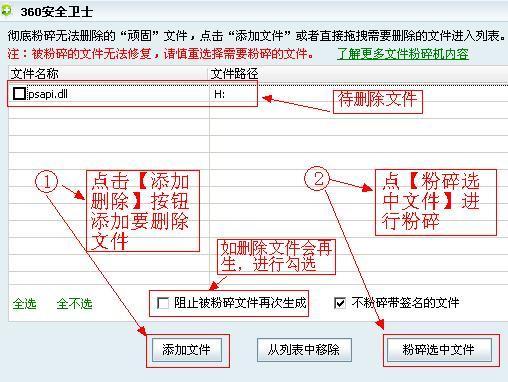
六、Unlocker软件删除方法
方法解释:
Unlocker是一个免费的右键扩充工具,使用者在安装后,它便能整合于鼠标右键的操作当中,当使用者发现有某个文件或目录无法删除时,只要按下鼠标右键中的“Unlocker”,那么程序马上就会显示出是哪一些程序占用了该目录或文件,接着只要按下弹出的窗口中的“Unlock”就能够为你的文件解套。
Unlocker 不同于其它解锁软件的部分在于它并非强制关闭那些占用文件的程序,而是以解除文件与程序关连性的方式来解锁,因此不会像其它解锁程序一样因为强制关闭程序而造成使用者可能的数据遗失。
下载地址:单击这里下载Unlocker
删除方法:
下载Unlocker ,进行安装。注意该软件带有插件。安装时注意取消安装。Unlocker安装成功后,会在右键菜单上出现Unlocker项。在待删除文件或文件夹上点击右键,选择【Unlocker】,在弹出的动作窗口上选择【删除】,如果文件没有被其它程序调用,会直接移除到回收站。否则会出现解锁窗口,动作选择【删除】,点击【全部解锁】按钮即可。如下图所示:
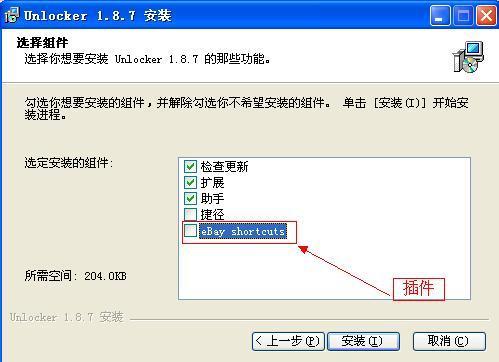
插件位置

鼠标右键菜单

无锁定文件或文件夹删除
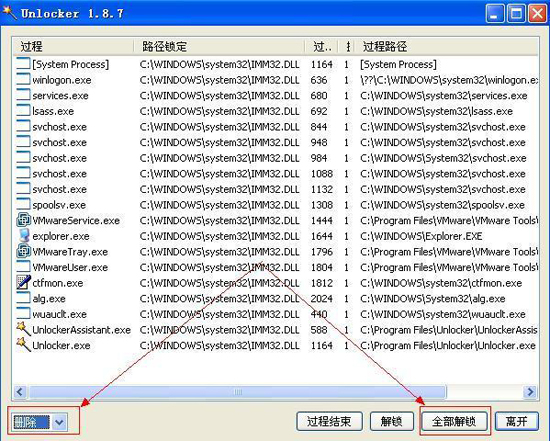
有锁定文件或文件夹删除

删除完毕窗口
(责任编辑:admin) |